căutați să începeți un podcast? Vrei să știi cum arată o configurație perfectă de podcasting? În acest ghid, vă vom arăta cum să începeți propriul podcast cu WordPress – pas cu pas. Veți afla despre modul în care funcționează podcast-urile, cel mai bun echipament podcast, pluginul Podcast WordPress de care aveți absolut nevoie și multe altele.
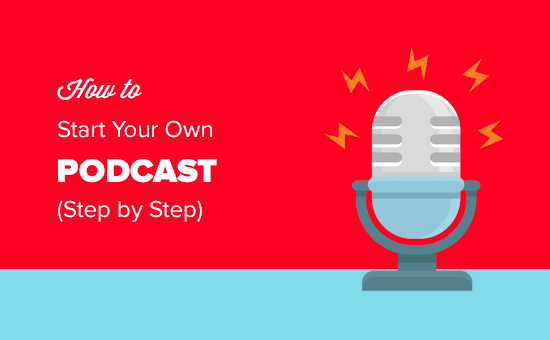
indiferent de vârsta sau setul de abilități tehnice, puteți începe cu ușurință propriul podcast urmând procesul pas cu pas prezentat în acest articol.
Iată o schiță a tot ceea ce vom acoperi:
- ce este podcasting & cum podcast-uri de lucru?
- găsirea o nișă și subiect pentru podcast-ul
- lucruri pe care trebuie să configurați podcast-ul
- alegerea cel mai bun web hosting și nume de domeniu
- Configurarea unui serviciu de găzduire media
- alegerea echipamentului podcasting adecvat
- planificarea primele câteva episoade podcast
- înregistrarea primul podcast
- publicarea podcast-ul cu WordPress
- încărcarea fișierelor media la Blubrry
- configurarea inteligent Podcast Player Plugin
- adăugarea primul podcast în WordPress
- previzualizarea podcast cu iTunes
- trimiterea podcast-ul la iTunes
- resurse Podcasting pentru a vă ajuta să crească
- a face bani din podcast-ul
gata? Să începem.
- ce este Podcasting & cum podcast-uri de lucru?
- găsirea unei nișe și subiecte pentru Podcast-ul dvs.
- lucruri pe care trebuie să le configurați Podcast-ul
- Pasul 1. Configurarea site-ului web: găzduire WordPress și nume de domeniu
- Pasul 2. Configurarea unui serviciu de găzduire Media
- Pasul 3. Alegerea echipamentului adecvat de Podcasting
- Pasul 4. Planificarea primelor câteva episoade Podcast
- Pasul 5. Înregistrarea primul Podcast
- Pasul 6. Publicarea podcastului Dvs. cu WordPress
- Pasul 7. Încărcați fișiere Media în Blubrry
- Pasul 8. Configurarea playerului Podcast inteligent
- Pasul 9. Adăugarea primului dvs. Podcast în WordPress
- Pasul 10. Previzualizarea Podcast-ul cu iTunes
- pasul 11. Trimiterea podcastului la iTunes
- resurse Podcasting pentru a vă ajuta să crească
- a face bani din Podcast-ul dvs.
ce este Podcasting & cum podcast-uri de lucru?
un podcast este o serie episodică de fișiere audio pe care utilizatorii se pot abona să le descarce și să le asculte.
pentru ca podcast-ul dvs. să funcționeze, trebuie să aveți un fișier audio și un flux RSS la care utilizatorii să se poată abona pentru a rămâne actualizați și a descărca noi episoade atunci când apar.
deoarece WordPress vine cu un sistem de alimentare RSS încorporat pentru bloguri, mulți podcasteri aleg să utilizeze WordPress ca platformă de site-uri podcast.
puteți conecta site-ul dvs. podcast cu aplicații de podcasting precum iTunes pentru a facilita ascultarea și abonarea a milioane de utilizatori. Vom acoperi acest lucru mai târziu în articol.
acum, că știți ce este un podcast și cum funcționează, să aruncăm o privire la modul de a găsi idei pentru a face un podcast de succes.
găsirea unei nișe și subiecte pentru Podcast-ul dvs.
podcast-urile sunt destul de populare și există zeci de podcast-uri pe multe subiecte diferite. Pentru a concura, trebuie să vă găsiți nișa și să selectați subiectele pe care le veți acoperi în podcast.
de asemenea, trebuie să vă cunoașteți publicul și să vă gândiți la ceea ce ar găsi mai interesant. Acest exercițiu simplu vă va oferi o idee clară despre podcast-ul dvs. și despre ceea ce doriți să spuneți. Nu uita să-l notezi.
acum îl puteți restrânge la subiecte foarte specifice. De exemplu, dacă podcastul dvs. este despre muzică, atunci îl puteți restrânge la un anumit gen, epocă, regiune sau artiști.
acum, ar putea exista unele podcast-uri foarte populare care acoperă subiecte similare. S-ar putea să vă întrebați cum ați putea concura cu ei?
poți concura cu băieții mari, fiind doar tu. Podcastul dvs. va avea perspective unice, perspectivă, stil și voce. Va fi o experiență diferită pentru publicul dvs. și mulți dintre ei ar plăcea să asculte.
gândirea la nișa dvs. și restrângerea subiectelor vă vor ajuta ulterior să vă planificați episoadele de podcast și să câștigați abonați, respectând o strategie de conținut bine planificată.
acum, că v-ați hotărât cu privire la ceea ce doriți să spuneți, Să aruncăm o privire la lucrurile de care veți avea nevoie pentru a face toate acestea să se întâmple.
lucruri pe care trebuie să le configurați Podcast-ul
pentru o configurare profesională de podcasting, există câteva lucruri de care va trebui să începeți.
primul lucru este un site web sau un blog unde oamenii pot afla mai multe despre tine și podcastul tău.
al doilea lucru este echipamentul pentru înregistrarea podcastului.
în cele din urmă, trebuie să aveți instrumentele potrivite pentru a vă publica podcastul pe internet, astfel încât să puteți obține abonați maximi și să ajungeți.
vă vom parcurge întregul proces pas cu pas.
Pasul 1. Configurarea site-ului web: găzduire WordPress și nume de domeniu
cel mai important pas în construirea unui site web este alegerea platformei potrivite. Din fericire ești aici, așa că nu vei face greșeli de începător.
vă recomandăm să utilizați WordPress.org, de asemenea, cunoscut sub numele de WordPress auto-găzduit pentru configurarea site-ului dvs. de podcasting.
WordPress este liber de utilizat, puteți instala pluginuri, personaliza designul site-ului dvs. și, cel mai important, puteți câștiga bani de pe site-ul dvs. fără restricții (a se vedea diferența dintre WordPress.com vs WordPress.org.
am explicat deja de ce WordPress este gratuit? în articolul nostru anterior.
nu e nici o captură. Este gratuit pentru că trebuie să faceți configurarea și să o găzduiți singur.
cu alte cuvinte, aveți nevoie de un nume de domeniu și de găzduire web.
un nume de domeniu este adresa site-ului dvs. pe internet. Aceasta este ceea ce oamenii tip pentru a ajunge la site-ul dvs. De exemplu, google.com sau wpbeginner.com.
gazduirea Web este casa site-ului dvs. pe internet. Aici sunt stocate toate fișierele și imaginile. Fiecare site are nevoie de gazduire web.
costul tipic al găzduirii web este de 7,99 USD pe lună, iar un nume de domeniu costă de obicei în jur de 14,99 USD pe an.
aceasta este o mulțime pentru cineva doar la început. Din fericire, Bluehost, a fost de acord să ofere utilizatorilor noștri un nume de domeniu gratuit și peste 60% reducere la găzduirea web.
în număr real, acest lucru înseamnă că puteți începe site-ul dvs. de podcasting pentru 2,75 USD pe lună.
XV Click aici pentru a revendica aceasta oferta exclusiva Bluehost
va recomandam sa folositi Bluehost deoarece acestia sunt unul dintre furnizorii oficiali de gazduire recomandati de WordPress si unul dintre cele mai mari servicii de gazduire web din lume.
după ce v-ați înscris la Bluehost, consultați ghidul nostru pas cu pas despre cum să începeți un blog WordPress. Veți fi în funcțiune în cel mai scurt timp.
pentru mai multe recomandări de găzduire, consultați ghidul nostru despre cum să alegeți cea mai bună găzduire WordPress.
dacă alegeți o altă companie de găzduire decât Bluehost, atunci puteți urma instrucțiunile din tutorialul nostru complet de instalare WordPress pas cu pas pentru a începe.
Pasul 2. Configurarea unui serviciu de găzduire Media
următorul lucru de care veți avea nevoie este un serviciu bun de găzduire media.
podcasturile dvs. sunt fișiere audio mari. Servirea lor de la gazda dvs. web va consuma o mulțime de resurse de server, ceea ce va face site-ul dvs. lent și adesea nu răspunde.
pentru cea mai bună experiență a utilizatorului, vă recomandăm să utilizați o platformă de găzduire media specifică podcastului, cum ar fi Blubrry.
majoritatea podcasterilor inteligenți folosesc un serviciu separat de găzduire a podcasturilor pentru a-și servi fișierele podcast. Este cel mai inteligent și mai eficient mod de a rula un podcast.
iată câteva motive pentru care vă recomandăm Blubrry:
- Blubrry este optimizat pentru podcasting folosind WordPress. Acestea oferă un plugin puternic numit Blubrry PowerPress, ceea ce facilitează gestionarea podcastului dvs. de pe site-ul WordPress.
- vine cu o comunitate mare de utilizatori formată din mulți podcasteri de succes în spatele ei. Dacă aveți nevoie de ajutor, Alăturați-vă forumurilor pentru a învăța de la alții care sunt podcasting pentru o lungă perioadă de timp.
- Blubrry vine cu instrumente excelente, cum ar fi etichetarea ID3, optimizarea iTunes, gestionarea automată a lucrărilor media etc.
- au o rețea de livrare de conținut de top, ceea ce face ca livrarea conținutului dvs. să fie mai rapidă și mai fiabilă.
Pasul 3. Alegerea echipamentului adecvat de Podcasting
pe măsură ce podcastul dvs. crește, veți afla despre noile instrumente pe care le puteți utiliza pentru a produce podcast-uri de calitate superioară. Cu toate acestea, ca începător, cel mai important instrument de care aveți nevoie este un microfon bun.
vă rugăm să nu utilizați microfonul încorporat al computerului pentru a înregistra podcast-ul. Utilizatorii dvs. vor observa instantaneu calitatea teribilă a sunetului.
există 3 opțiuni populare de microfon printre podcasteri.

Samson C01U (USB) – Microfon Entry level
Rode Podcaster (USB) – cel mai bun microfon USB pe care l-am găsit. Îl folosim pentru videoclipurile noastre WPBeginner, precum și pentru videoclipurile noastre List25 Youtube.
Heil PR-40 (conexiune XLR, Nu USB) – Aceasta este utilizarea Pro. Va trebui să cumpărați și un mixer audio.
alte echipamente pe care probabil doriți să le achiziționați: braț mic, suport de șoc și un filtru pop. Am achiziționat kit-ul Rode Podcaster, care a venit cu un braț microfon și șoc de montare.
de asemenea, veți avea nevoie de căști decente. Folosim Sony Mdr7506.
odată ce aveți echipamentul de podcasting potrivit, veți fi gata pentru următorul pas: planificarea și înregistrarea episodului podcast.
Pasul 4. Planificarea primelor câteva episoade Podcast
trebuie să vă planificați episoadele podcast înainte de a vă așeza pentru a le înregistra. Există mai multe decizii importante pe care trebuie să le faceți.
1. Conținutul episodului
care vor fi subiectele pentru primele dvs. episoade? Puteți să vă planificați conținutul într-un mod ordonat, să lucrați la conținut creând o schiță și apoi săpând în detalii.
2. Durata episoadelor
podcasturile pot fi cuprinse între 20 de minute și peste o oră. Durata episoadelor depinde de conținutul și publicul dvs. Nu există reguli stricte cu privire la lungimea ideală pentru un episod bun de podcast.
dacă aveți conținut bun, atunci nu-l tăiați doar pentru a se potrivi lungimii specifice. În mod similar, nu trageți prea mult conținutul doar pentru a putea umple lungimea dorită a episodului.
3. Suport media
de asemenea, veți dori să lucrați la o muzică introductivă, muzică de fundal sau alte sunete pe care poate doriți să le adăugați la podcast pentru un efect dramatic.
următoarele sunt câteva locuri unde puteți găsi muzică și coloane sonore fără licență pentru a le utiliza în episoadele dvs. de podcast sau ca muzică tematică. Examinați cu atenție termenii de licențiere înainte de a utiliza orice piesă din podcast.
- Free Music Archive
- YouTube Audio Library
- Free Stock Music
4. Storyboarding și Scripting
cu siguranță puteți doar să vă așezați și să înregistrați doar uitându-vă la o schiță simplă a ideilor dvs. Cu toate acestea, acest lucru va oferi utilizatorilor dvs. impresia că nu v-ați făcut temele.
trebuie să vă așezați și să scrieți scenariul. Acest lucru vă ajută să rămâneți concentrat și vă face să puteți suna mai profesionist și mai pregătit.
puteți continua să vorbiți scriptul în timpul înregistrării, dar având un script real vă menține pe drumul cel bun și are ca rezultat un conținut de calitate mai bună.
după ce ai petrecut ceva timp planificându-ți episoadele și gândindu-te mai mult la conținutul tău, este timpul să înregistrezi primul tău podcast.
Pasul 5. Înregistrarea primul Podcast
pentru a înregistra podcast-ul, veți avea nevoie de un software de înregistrare audio. Acest software vă va ajuta să înregistrați și să editați fișierele audio.
cel mai bun software de înregistrare podcast care este utilizat de majoritatea podcasterilor este Audacity. Este un software gratuit, cross-platform și open source capabil să înregistreze podcast-uri profesionale de calitate în studio.
după instalarea Audacity, trebuie să îl deschideți și să creați un nou proiect din meniul Fișier.
pentru a vă înregistra vocea, trebuie doar să faceți clic pe butonul Înregistrare.
acum nu ezitați să vă înregistrați podcastul. Nu vă faceți griji cu privire la pauze incomode, pauze, tuse sau orice erori pe care le-ați putea face în timp ce povestiți.
puteți edita înregistrarea de câte ori doriți.
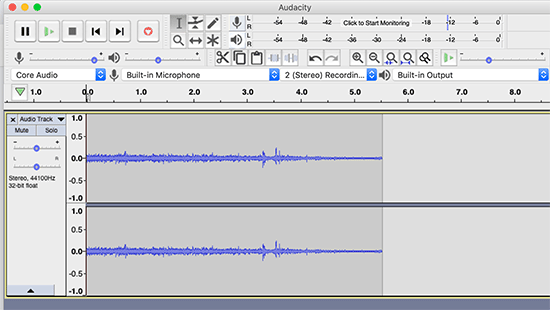
de asemenea, puteți importa fișiere muzicale din fișier ” importați și setați-le ca muzică de fundal.
Audacity este un instrument foarte puternic și nu este posibil să acoperim chiar caracteristicile sale de bază în acest articol. Cu toate acestea, TeamAudacity are un wiki extins cu tutoriale detaliate scrise special pentru podcasteri noi.
va recomandam sa parcurgeti aceste tutoriale. Vă va lua ceva timp pentru a vă familiariza cu software-ul, dar merită total timpul și efortul.
după ce ați înregistrat podcastul, trebuie să îl exportați.
majoritatea podcasterilor își exportă fișierele audio în format MP3, deoarece creează dimensiuni mai mici de fișiere cu o calitate bună.
de asemenea, trebuie să fie inteligent despre numirea fișierele podcast. Amintiți-vă podcast-urile sunt serii episodice, deci ar fi mai bine să utilizați o practică de denumire care utilizează episodul sau numărul de serie în numele fișierului.
unele sugestii ar fi WPB001.mp3 sau WPBep001.mp3.
salvați versiunea finală a fișierului podcast într-un folder separat de pe computer.
Pasul 6. Publicarea podcastului Dvs. cu WordPress
după ce ați creat câteva episoade și sunteți mulțumit de calitatea lor, este timpul să învățați cum să publicați podcastul Dvs. cu WordPress.
va trebui să vă conectați la zona de administrare a site-ului dvs.
primul lucru pe care trebuie să-l faceți este să instalați și să activați pluginul Blubrry PowerPress Podcasting. Pentru mai multe detalii, consultați ghidul nostru pas cu pas despre cum să instalați un plugin WordPress.
la activare, veți vedea un element de meniu PowerPress în meniul admin WordPress. Dacă faceți clic pe acesta, veți ajunge la pagina de setări a pluginului.
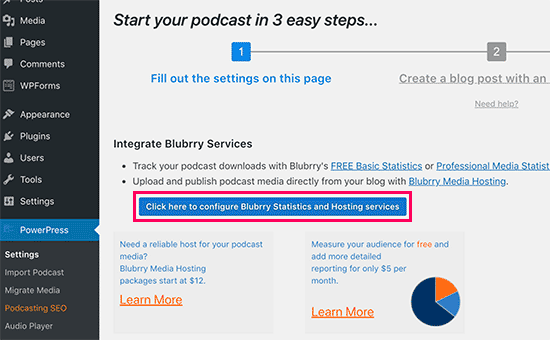
dacă utilizați Blubrry pentru a găzdui fișierele podcasting, atunci trebuie să faceți clic pe butonul pentru a configura statistici Blubrry și servicii de găzduire.
dacă faceți clic pe buton, va apărea un pop-up în care trebuie să introduceți adresa de e-mail și parola contului de găzduire Blubrry.
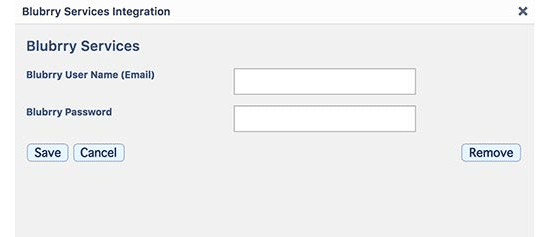
apoi, va trebui să completați restul informațiilor din pagina de setări. Furnizați un titlu pentru podcast și completați câmpurile iTunes.
aceste câmpuri iTunes pentru descriere, categorie, subtitrare, lucrări de artă etc. vor fi utilizate în fluxul RSS al podcastului dvs., iar iTunes le va folosi pentru a plasa podcastul dvs. în directorul lor (mai multe despre acest lucru mai târziu).
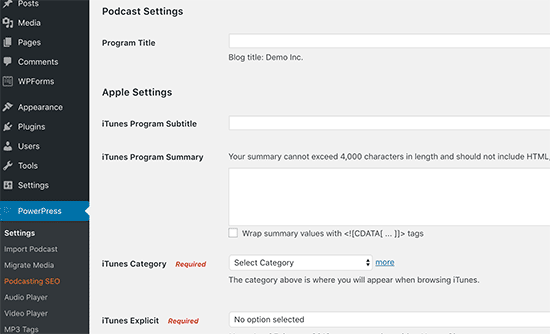
nu uitați să faceți clic pe butonul ‘Salvați modificările’ pentru a stoca setările.
site-ul dvs.
Pasul 7. Încărcați fișiere Media în Blubrry
înainte de a publica un episod podcast cu WordPress, trebuie mai întâi să încărcați fișierul podcast în serviciul dvs. de găzduire media, Blubrry.
trebuie să vă conectați la contul dvs. de găzduire Blubrry și apoi să faceți clic pe tabloul de bord Podcaster.
apoi, trebuie să faceți clic pe linkul ‘Încărcați fișiere Media noi’ din secțiunea de găzduire podcast.
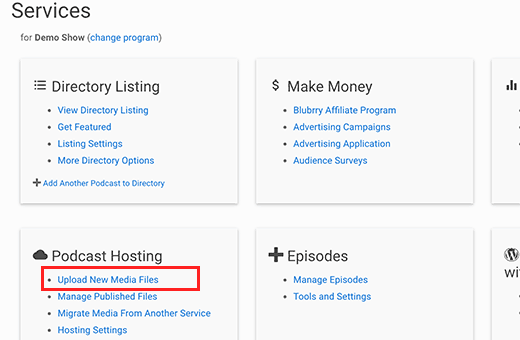
aceasta vă va duce la o altă pagină unde trebuie să faceți clic pe butonul Încărcare Media nouă și să începeți să încărcați fișierele podcast.
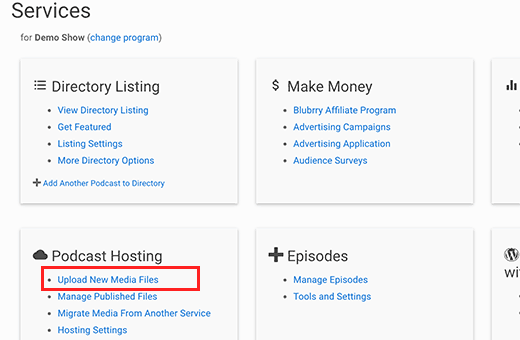
după ce ați încărcat fișierele media podcast, le veți putea utiliza pe site-ul dvs.
Pasul 8. Configurarea playerului Podcast inteligent
majoritatea podcasterilor folosesc pluginuri WordPress pentru a afișa un player podcast pe site-ul lor web. Acest player permite utilizatorilor să asculte un podcast direct de pe site-ul dvs. web.
problema cu majoritatea pluginurilor WordPress podcast player este experiența teribilă a utilizatorului pentru abonații și ascultătorii dvs.
Patt Flynn, unul dintre cunoscuții podcaster, a realizat problema și a decis să o rezolve creând o soluție pentru site-ul său web. Așa a venit la viață Smart Podcast Player.
Smart Podcast Player adaugă un player podcast frumos construit, care permite utilizatorilor să joace, să partajeze și să descarce episoade podcast de la player-ul în sine.
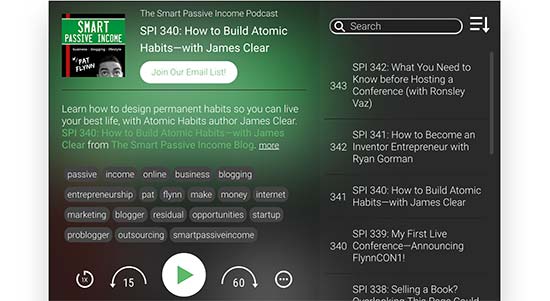
este gata pentru mobil din cutie, ceea ce înseamnă că playerul dvs. podcast Arată și funcționează excelent pe toate dispozitivele.
este un plugin WordPress plătit, iar prețurile încep de la 8 USD pe lună. Acest preț vă dă dreptul la Asistență premium și acces la tutoriale și videoclipuri.
în primul rând, va trebui să instalați și să activați pluginul Smart Podcast Player. Pentru mai multe detalii, consultați ghidul nostru pas cu pas despre cum să instalați un plugin WordPress.
la activare, trebuie să vizitați Setări ” pagina Smart Podcast Player și introduceți cheia de licență.
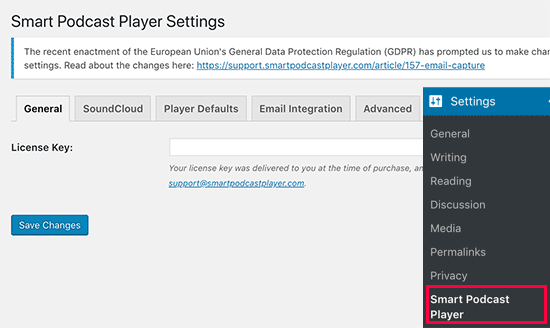
puteți obține această cheie de licență din contul dvs. pe site-ul Smart Podcast Player.
apoi, trebuie să faceți clic pe fila ‘Player Defaults’ pentru a seta setările pluginului.
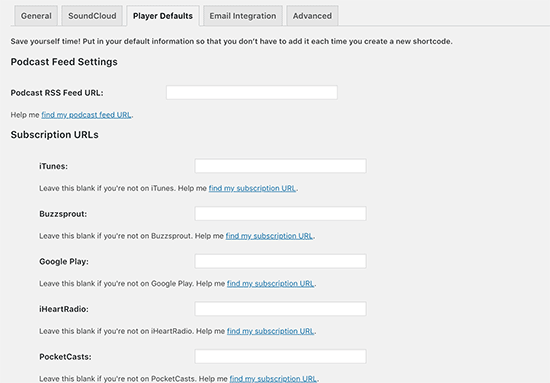
va trebui să furnizați adresa URL a feedului podcast. Din moment ce utilizați PowerPress, URL-ul dvs. de alimentare podcast va fi astfel:
http://example.com/feed/podcast/
nu uitați să înlocuiți example.com cu propriul nume de domeniu.
apoi, trebuie să furnizați linkul dvs. de abonament iTunes. Din moment ce nu ați trimis podcastul dvs. la iTunes încă, va trebui să reveniți aici și să completați acest lucru atunci când podcastul dvs. este disponibil pe iTunes.
după aceea, trebuie să introduceți numele spectacolului și numele artistului.
Smart Podcast Player vine cu opțiuni de design frumoase și vă permite să potriviți playerul podcast cu tema dvs. Sub Setări de proiectare a jucătorului, puteți alege tema și culoarea pentru playerul dvs. de podcast.

nu uitați să faceți clic pe butonul Salvați modificările pentru a stoca setările.
acum că Smart Podcast Player este gata, trebuie să dezactivați playerul podcast care vine cu PowerPress.
deoarece utilizați Smart Podcast Player, nu aveți nevoie de PowerPress pentru a adăuga un player media în postările dvs.
puteți face acest lucru vizitând PowerPress „pagina de setări și derulați în jos până la secțiunea „Postări și pagini de Blog”. Faceți clic pe’ Disable ‘sub’ Afișare Media & link-uri ‘ opțiune.
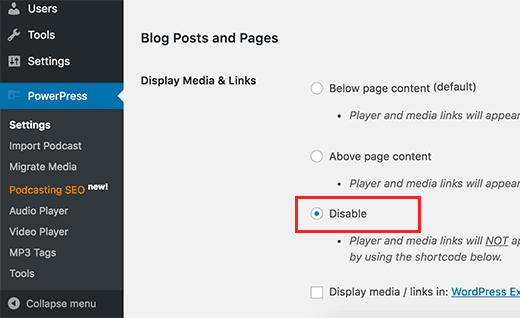
nu uitați să faceți clic pe butonul Salvare modificări pentru a stoca setările.
Pasul 9. Adăugarea primului dvs. Podcast în WordPress
totul este acum în ordine și sunteți gata să adăugați primul dvs. podcast în WordPress.
pentru a publica primul podcast, trebuie să accesați postări ” adăugați o pagină nouă.
este foarte recomandat să creați o categorie separată pentru episoadele dvs. de podcast. Acest lucru vă va permite să păstrați episoadele podcast separate de restul conținutului. De asemenea, veți putea face publicitate cu ușurință feed-ul dvs. de podcast mai târziu.
după aceea, aveți nevoie derulați în jos până la partea de jos a paginii și acolo veți vedea caseta ‘episod Podcast’.
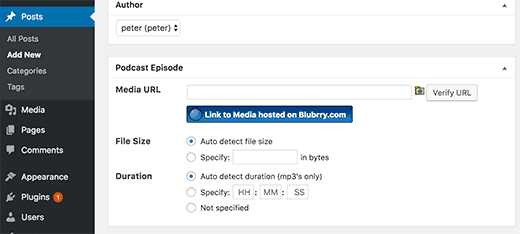
utilizatorii Blubrry hosting trebuie să facă clic pe pictograma folderului și să selecteze fișierul pe care l-au încărcat pe Blubrry media.
alți utilizatori trebuie să-și lipească adresa URL a fișierului media aici. Faceți clic pe butonul Verificare pentru a vă asigura că ați lipit adresa URL corectă.
acum trebuie să derulați înapoi până la secțiunea editor de postări. Dați postării dvs. de blog un titlu adecvat și adăugați o descriere a acestui episod podcast în editorul vizual.
veți observa două butoane în editorul vizual etichetate SPP și STP. Aceste butoane sunt adăugate de pluginul Smart Podcast Player.
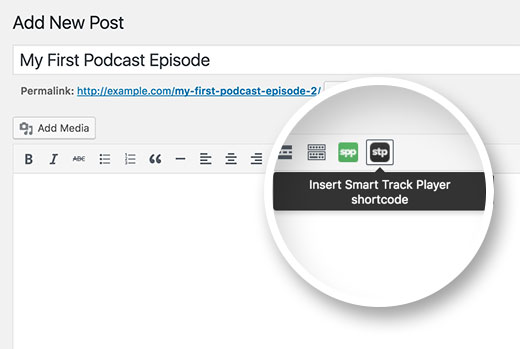
butonul SPP vă permite să adăugați playerul inteligent de Podcast complet care conține toate episoadele dvs. de podcast. Utilizatorii le pot juca unul câte unul.
cu toate acestea, deoarece creați o postare pe blog pentru un anumit episod de podcast, trebuie să faceți clic pe butonul STP sau Smart Track Player.
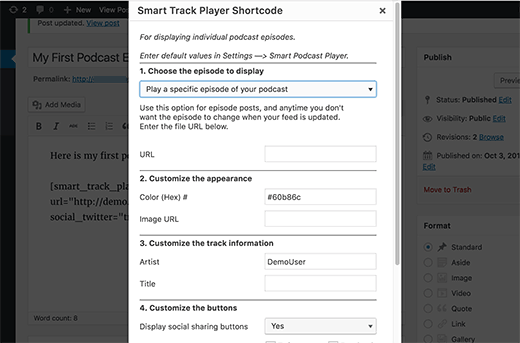
selectați ‘redați un anumit episod din podcast’ și apoi furnizați adresa URL a fișierului Media pe care doriți să îl redați.
puteți obține adresa URL a fișierului media din caseta meta ‘Podcast Episode’ unde tocmai ați adăugat episodul.
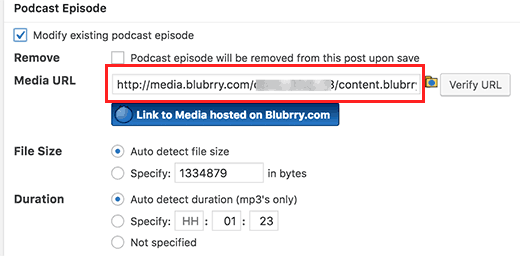
după adăugarea adresei URL a fișierului media, faceți clic pe butonul build shortcode.
veți vedea un cod scurt care apare în zona editorului de postări.
asta e tot, acum Puteți publica și previzualiza postarea pe blog și veți vedea episodul podcast live cu un jucător frumos.
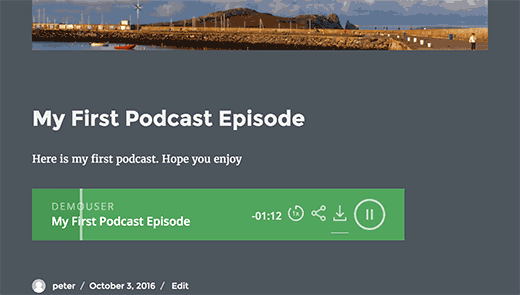
Felicitări, site-ul dvs.
Pasul 10. Previzualizarea Podcast-ul cu iTunes
acum, că ați configurat site-ul podcast cu WordPress, este timpul să-l prezinte la iTunes și obținerea mai mulți abonați.
înainte de a-l trimite pe iTunes, poate doriți să verificați cum va arăta podcastul dvs. în iTunes. Pentru a face acest lucru, lansați iTunes și accesați fișier ” Abonați-vă la Podcast și introduceți adresa URL a feedului. Url-ul feed-ul va arata ca:
http://www.example.com/feed/podcast
nu uitați să înlocuiți example.com cu propriul nume de domeniu.
odată ce introduceți URL-ul în iTunes, acesta va prelua feedul și îl va afișa. După cum puteți vedea în captura de ecran de mai jos, a preluat opera de artă, descrierea, subtitrarea etc.
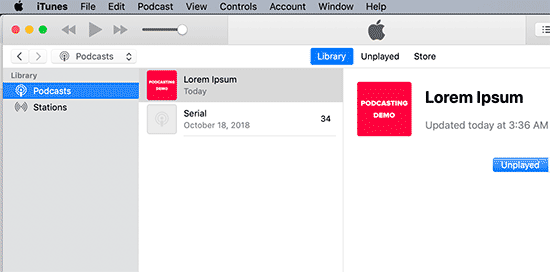
dacă totul arată bine, acest lucru înseamnă că sunteți gata să trimiteți podcastul dvs. la iTunes.
pasul 11. Trimiterea podcastului la iTunes
pentru a trimite podcastul la iTunes, trebuie să descărcați și să instalați cea mai recentă versiune de iTunes pe computer. Apoi, lansați iTunes și faceți clic pe butonul iTunes Store din colțul din dreapta sus al ecranului.
iTunes va accesa acum iTunes Store. Faceți clic pe meniul Podcasturi, apoi derulați puțin pentru a găsi secțiunea Legături rapide Podcasturi. Acolo veți vedea un link pentru a trimite un podcast.
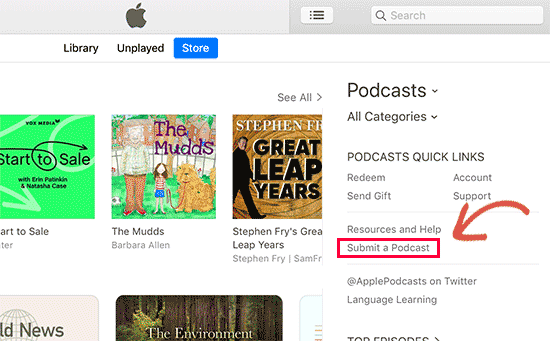
aceasta va deschide procesul de trimitere a podcastului. Veți avea nevoie de un ID Apple pentru a vă trimite podcastul în directorul iTunes. Dacă nu sunteți deja conectat, iTunes vă va solicita să vă conectați.
primul lucru de care veți avea nevoie este adresa URL a feedului podcast. URL-ul dvs. de alimentare podcast va fi astfel:
http://example.com/feed/podcast
nu uitați să înlocuiți example.com cu propriul nume de domeniu.
deoarece utilizați PowerPress, feedul dvs. va include deja etichete solicitate de iTunes Store pentru podcast-uri.
la trimitere, fluxul dvs. de podcast va fi trimis la iTunes review queue. După aprobarea de către personalul de revizuire iTunes, acesta va fi adăugat la iTunes director, și veți fi notificat prin e-mail.
resurse Podcasting pentru a vă ajuta să crească
felicitări pentru a începe podcast-ul cu WordPress. Dacă doriți să faceți Podcast-ul dvs. de succes, atunci vă recomandăm să vă alăturați:
Paradisul Podcasterului de John Lee Dumas
John este un bun prieten al nostru și este o inspirație pentru majoritatea podcasterilor noi. În doar câțiva ani, el și-a luat podcast-ul de la 0 la 7 cifre venituri anuale. Dacă te gândești să începi un podcast, atunci vrei să înveți de la el.
site-ul podcast-ului dvs. este construit cu WordPress. Iată câteva sfaturi care pot fi acționate pentru a conduce traficul către noul dvs. site WordPress.
a face bani din Podcast-ul dvs.
va dura mult timp și angajament solid pentru a face podcast-ul dvs. de succes. Pentru a face totul durabil pe termen lung, va trebui să găsiți modalități de a genera bani din podcast.
avem un ghid detaliat despre cum să câștigi bani online folosind blogul tău WordPress. Toate elementele enumerate acolo pot fi utilizate și pe site-ul dvs. de podcasting.
următoarele sunt câteva dintre modalitățile de top de a câștiga bani dintr-un podcast.
- sponsorizări directe. Dacă credeți că o afacere ar beneficia de sponsorizarea podcast-ul, nu ezitați să ajungă la ei pentru a fi un sponsor. Ai fi surprins cât de des acest lucru ar lucra pentru tine.
- utilizați marketingul afiliat pentru a recomanda produse și servicii terță parte publicului dvs.
- vindeți propriile produse și servicii adăugând un magazin online pe site-ul dvs. web.
- cereți Abonaților să vă susțină podcastul cu donații. Puteți adăuga pur și simplu un formular de plată pe site-ul dvs. web, unde abonații pot face o mică donație.
- faceți episoadele mai vechi disponibile numai pentru membri. Consultați ghidul nostru despre cum să creați un site web de membru cu WordPress.
sperăm că acest articol v-a ajutat să începeți un podcast cu WordPress. De asemenea, poate doriți să vedeți lista noastră de 24 de pluginuri WordPress pentru site-urile web de afaceri.
dacă v-a plăcut acest articol, vă rugăm să vă abonați la canalul nostru YouTube pentru tutoriale video WordPress. Ne puteți găsi și pe Twitter și Facebook.